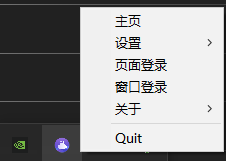¶ vpn连不上, 按顺序依次尝试
- 升级
- 托盘重置服务
- 重启电脑(macOS重启前删除 /Library/LaunchDaemons/kkwsvpn.plist)
(注意是/,不是~/) - 删除目录win(C:\Users\Public.config\kkws), mac(~/.config/kkws), 重启odonate
¶ 托盘切换节点
¶ 云桌面连不上
更换云桌面所在地对应节点
¶ OA连不上: 更换北京节点
¶ kkws.cn子域名资源: 更换深圳节点
¶ 1、odonate安装
¶ 1.1、 安装云桌面程序
Mac云桌面下载地址:
https://soft.kkws.cn:8089/odonate/latest/macOS/

mac云桌面主要分为 arm 和 intel 版本,请根据电脑系列选择合适的版本
Window云桌面下载地址:
https://soft.kkws.cn:8089/odonate/latest/windows/
推荐用谷歌浏览器打开下载
云桌面主要分为免安装版本(odonate.exe)以及正常安装版本(odonate_instller.exe):
免安装版本流程:
1.下载成功后点击打开安装包
若遇到下图情况 点击更多信息以及运行,之后需要用到cmd权限的一路点击“是”即可
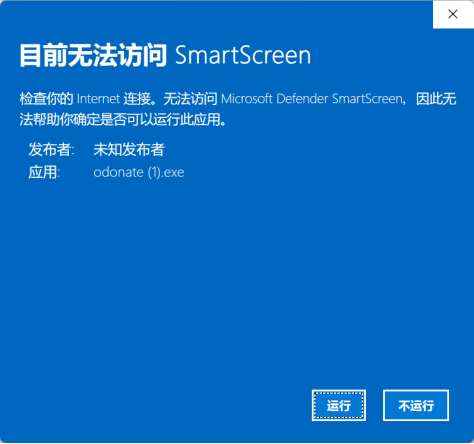
2.等待片刻便可自动打开云桌面
正常安装版本流程:
1.下载安装包,打开安装界面,点击下一步
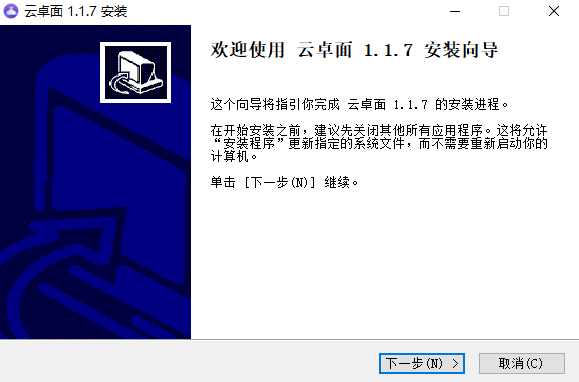
2.将程序放在自己中意的目录下,路径不要含有中文,选择好点击下一步即可
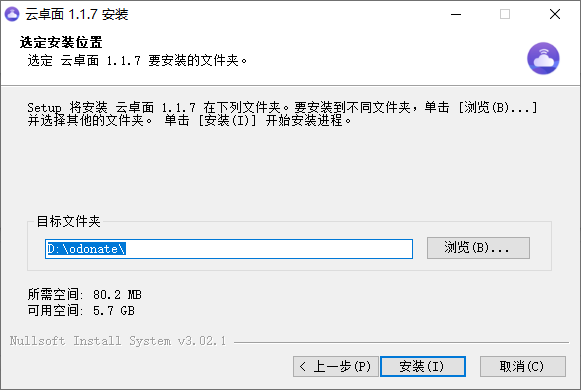
3.点击完成
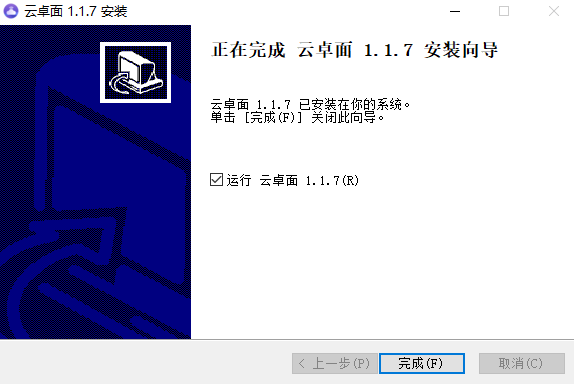
4.若遇到下图情况 点击更多信息以及运行,之后需要用到cmd权限的一路点击“是”即可
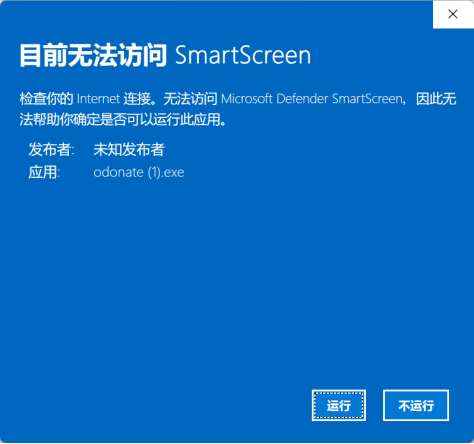
云桌面程序可以在电脑托盘里找到
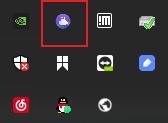
¶ 2、连接vpn
¶ 2.1、 连接VPN
点击VPN按钮 即可成功连接VPN
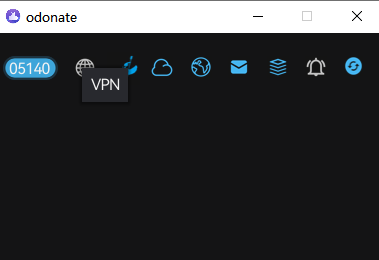
VPN连接成功如下图

VPN连接失败如下图
VPN连接失败请看2.2 vpn经常连接失败
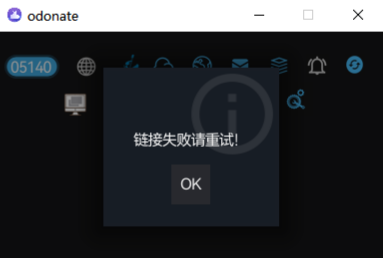
¶ 3、常见问题
¶ 3.1、vpn经常连接失败
PS: 以下每一个操作,操作后退出云桌面后,使用管理员权限来打开云桌面即可
1、关闭杀毒软件(包括不限于腾讯安全管家,360卫士,火绒,Ultra Uninstaller等)
2、如未安装杀毒软件请关闭windows自带的病毒与威胁防护的实时防护
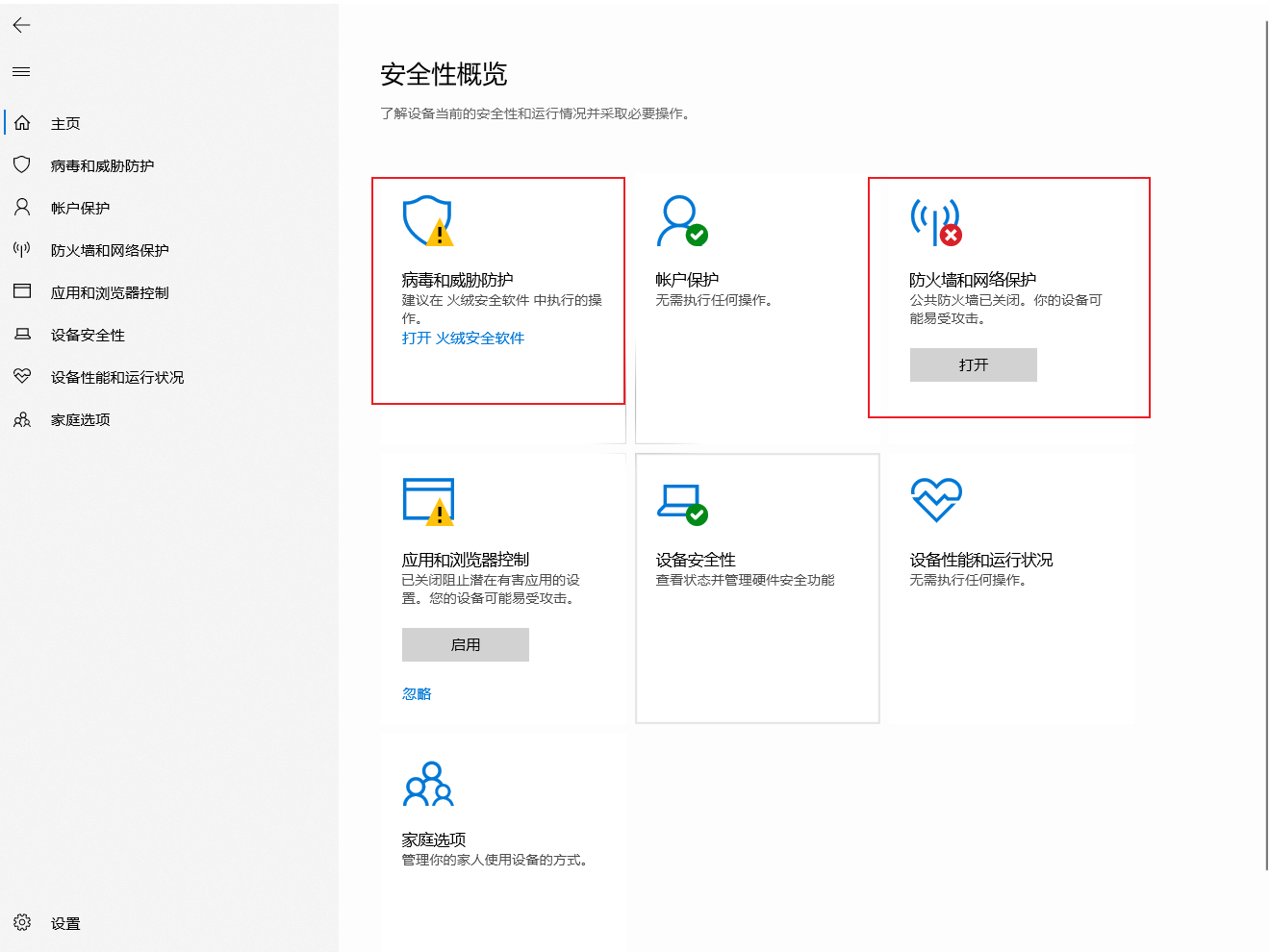
3、当前99%为此问题
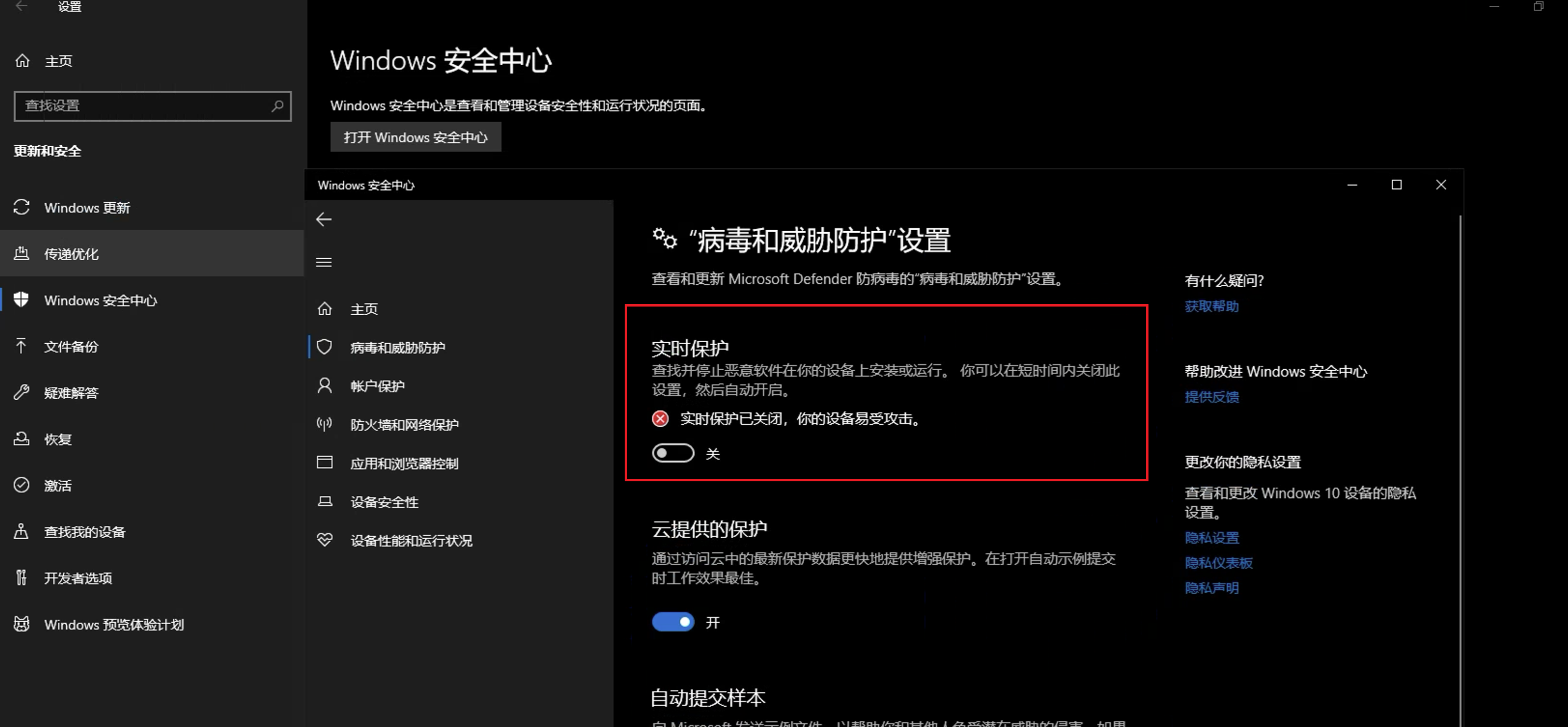
操作后退出云桌面后,使用管理员权限来打开云桌面
4、关闭防火墙(域网络,专用网络,公用网络都要关闭)
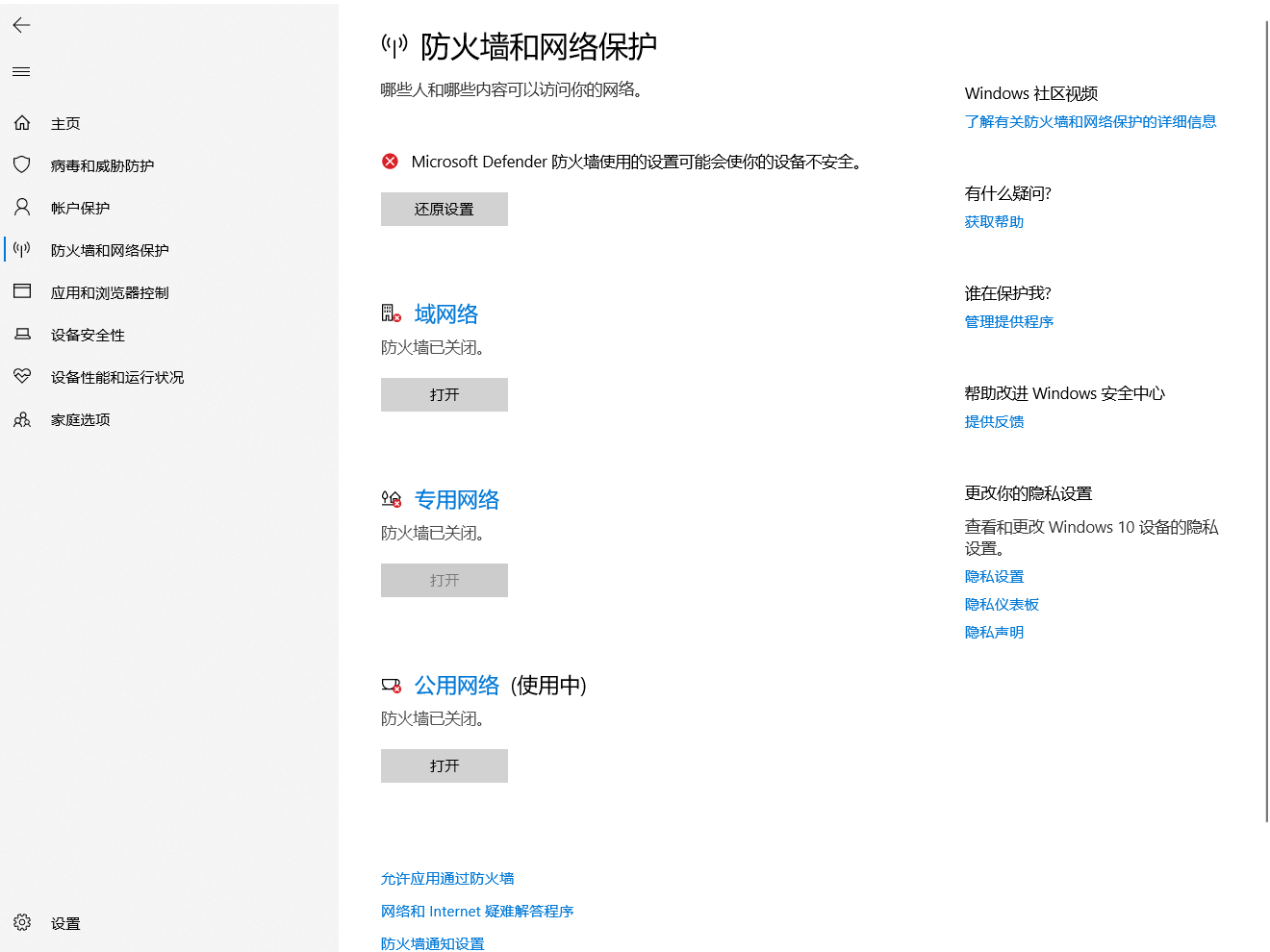
5、关闭云桌面后台服务后
删除C:\Users\Public.config\kkws\resource文件夹,再重新登录云桌面
6、查看电脑时区是否为自动获取时区,如果不是则修改后重新电脑生效
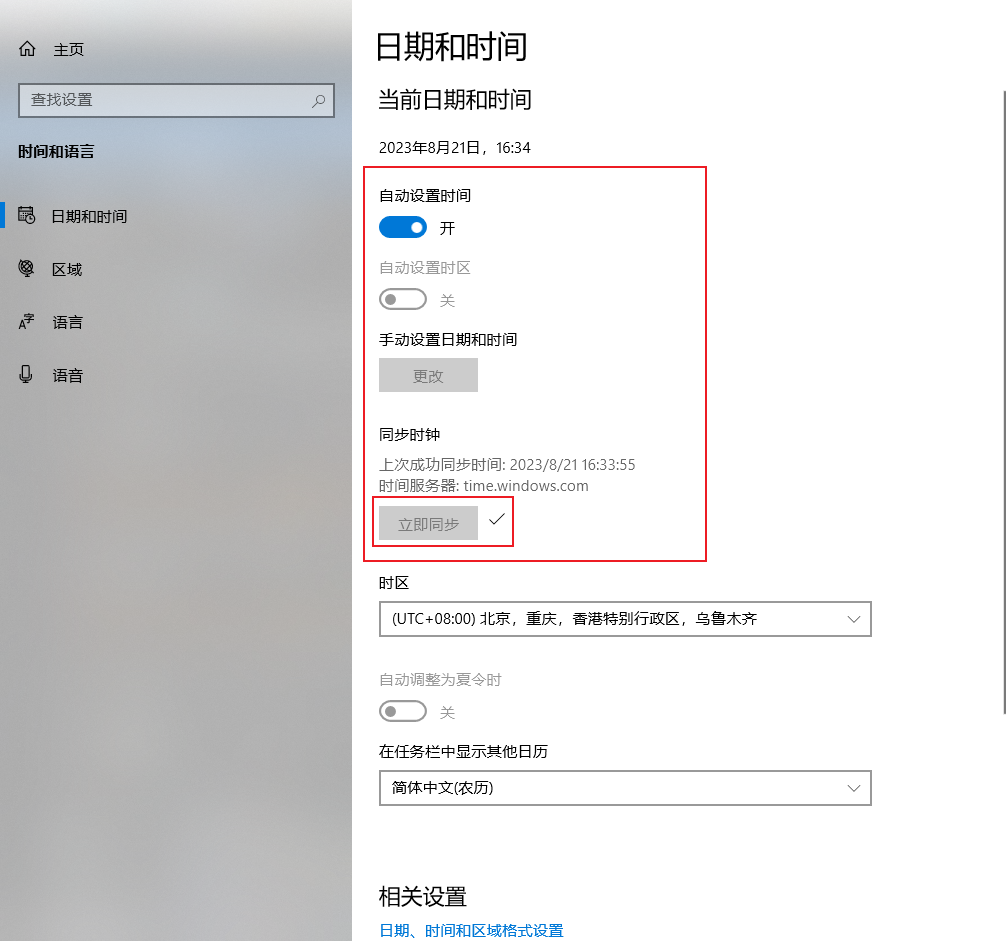
7、查看云桌面版本是否最新
右键电脑托盘云桌面,点击"关于" --》 "版本号",查看当前版本号与最新版本号是否一致
8、 若VPN连不上,请打开"设置"->"重置服务",或关闭云桌面重启

PS: 以上所有操作,操作后退出云桌面后,使用管理员权限来打开云桌面即可
8、 vpn.log提示无法设置ip地址
日志文件路径: C:\Users\Public\.config\kkws\logs\vpnlog.log

解决方法如下:
powershell终端执行C:\Users\Public\.config\kkws\resource\tap-win64\deltapall.bat文件
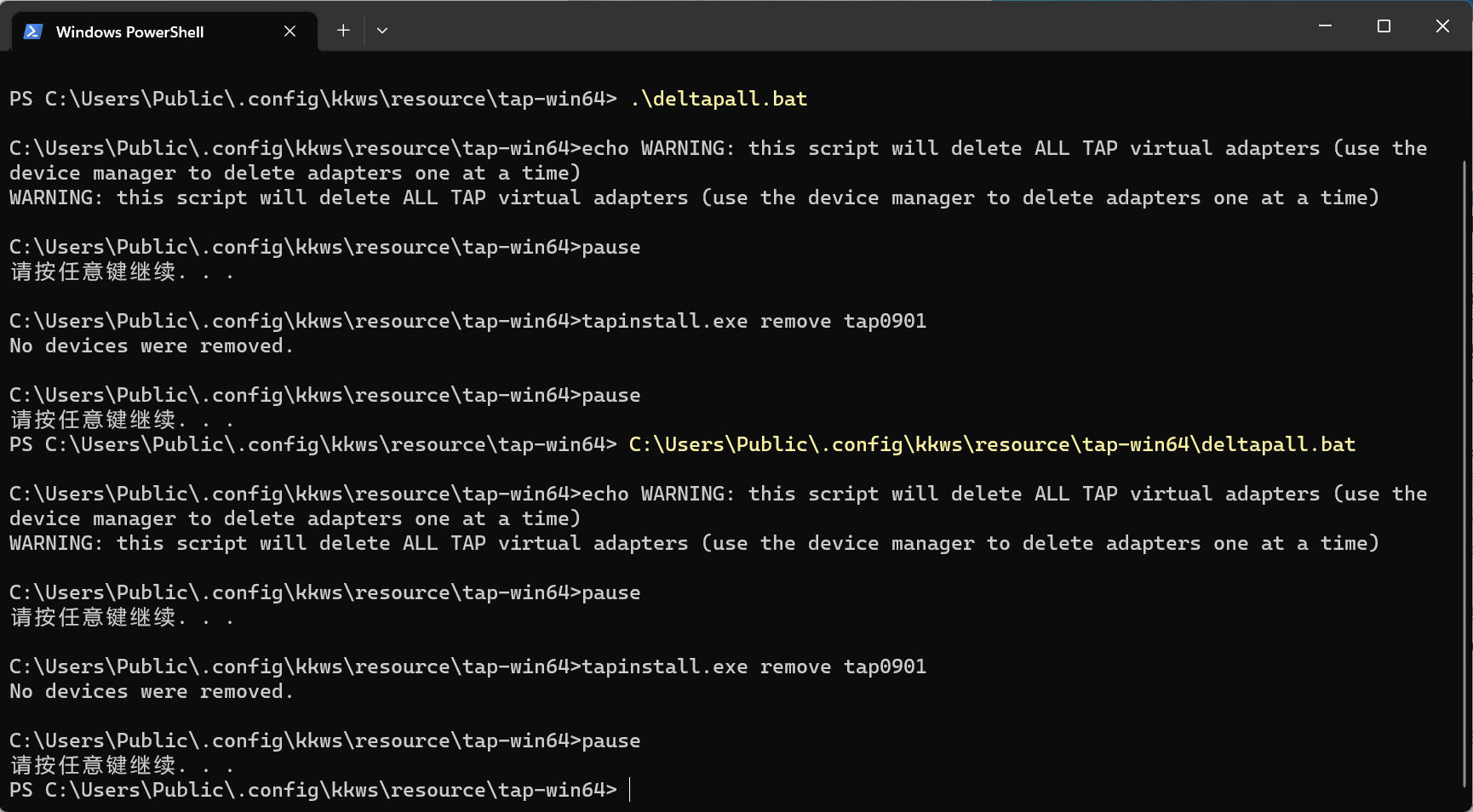
9、 vpn.log提示对象已存在
日志文件路径: C:\Users\Public\.config\kkws\logs\vpnlog.log
点击托盘--设置--重置服务,然后重新链接vpn
10、 vpn.log提示网卡已存在,请禁用重试
日志文件路径: C:\Users\Public\.config\kkws\logs\vpnlog.log

解决方法:
打开“网络和Internet”设置 ---> 更改适配器选项 ---> 禁用网卡kayak --->重连vpn
¶ 3.2、 vpn经常断开连接
确认电脑网络问题,避免电脑WiFi为手机热点
查看是否云桌面多台电脑登录
¶ 3.3、 更新云桌面提示报错OpenGL
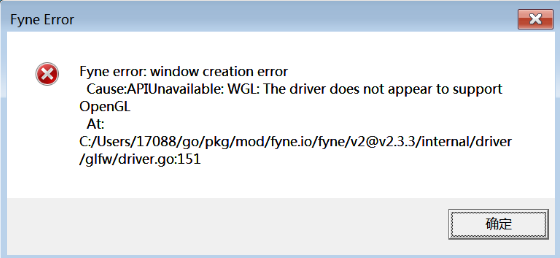
若更新云桌面提示以上报错:
请到微软商店搜索OpenGL进行安装:
https://apps.microsoft.com/store/detail/9NQPSL29BFFF?hl=zh-cn&gl=CN
点击右上角安装,再重启云桌面即可
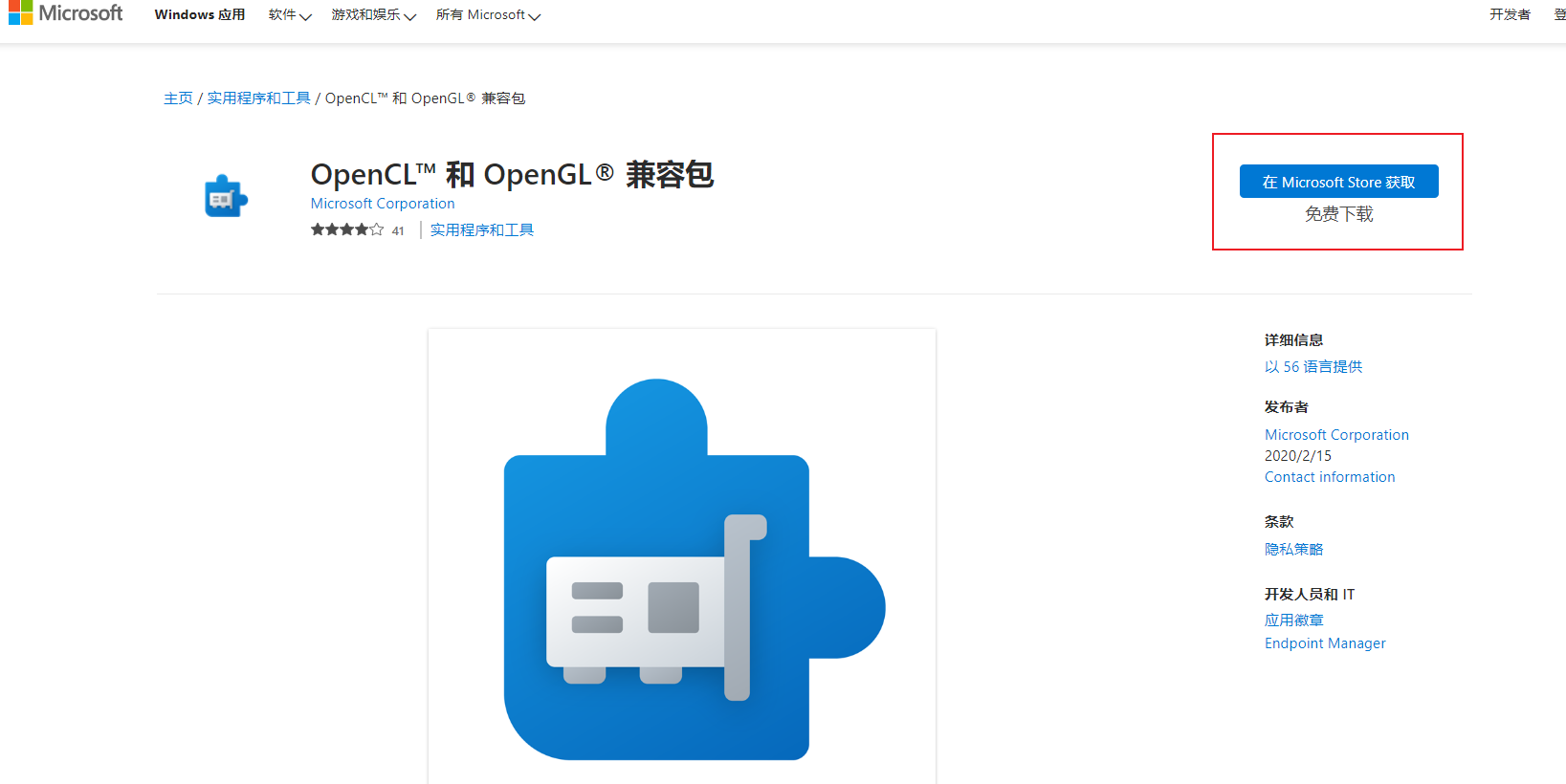
¶ 3.4、 添加排除项
1、依次点击"菜单">"设置">"更新和安全">"Windows 安全中心">"病毒和威胁防护"

2、在"病毒和威胁防护设置"下,选择"管理设置",然后在"排除项"下选择"添加或删除排除项"

3、选择"添加排除项",然后选择响应的文件、文件夹、文件类型或进程。
文件夹排除项也使用于文件夹内的所有子文件

依次添加
进程: odonate、kkwsvpn、kkws、kkwsvpn.exe、kkws.exe
文件: C:\Windows\kkwsvpn.exe、C:\Windows\kkws.exe
文件夹: C:\Users\public.config\kkws\resource
¶ 3.5、 如何卸载"流氓软件" --》金山毒霸
1、电脑搜索"控制面板"->点击"程序和功能"
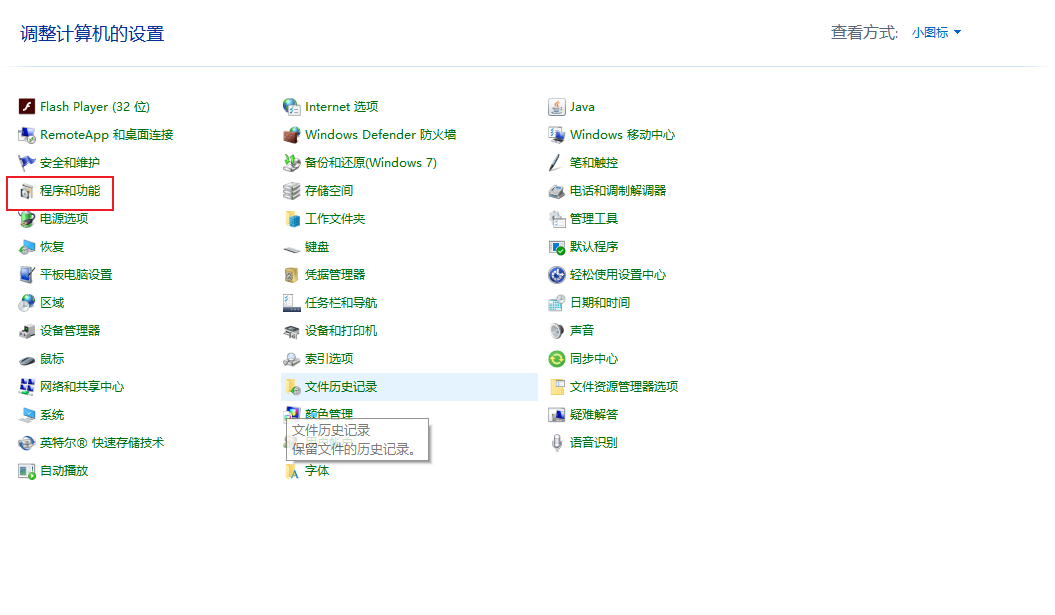
2、找到金山毒霸,右键删除即可
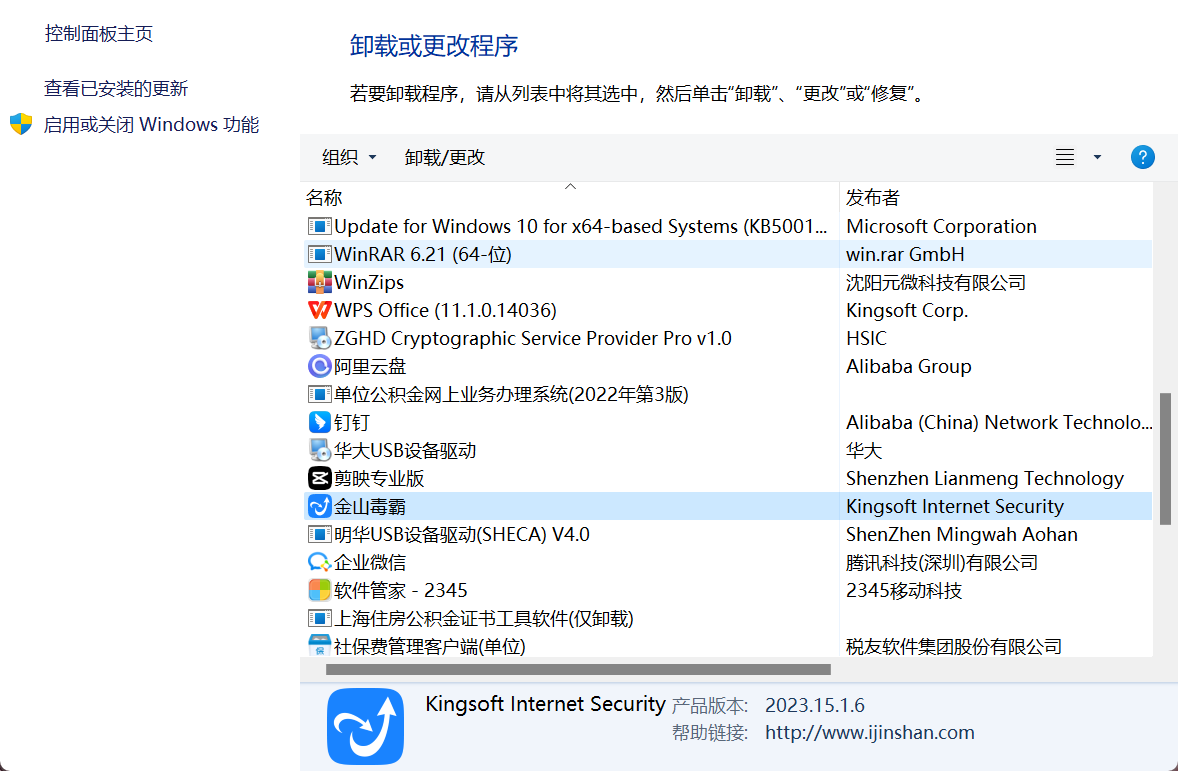
¶ 3.6、 软件检测c盘office文件没法删除
找到对应office文件路径删除文件
¶ 3.7、 MAC 版本自带safari无法打开登录页需要修改系统默认浏览器,或使用窗口登录